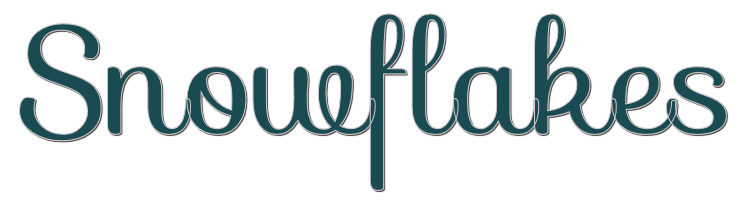

Esta lección está hecha con PSPX9.
Pero se puede hacer con otras versiones.
© por SvC-Design

Materialen Download :
Here
*******************************************************************
Materiales
calguisseanduccan3119.pspimage
Narah_mask_0821.jpg
snowflakes-1-cre@nnie.PspSelection
snowflakes-2-cre@nnie.PspSelection
tekst-snowflakes.png
tube_danimage_vero__1_.png
w1.jpg
w2.jpg
winter 2.pspimage
******************************************************************
Filtro:
Filtro - unlimited - & background designers IV - sf10 slice n dice
Filtro - simple - half wrap
Filtro - unlimited - & background designers IV - @random smelter
Filtro - vanderlee - snowflakes
******************************************************************
Paleta de colores:
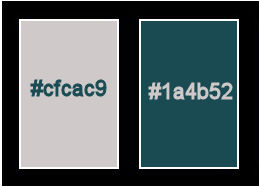
******************************************************************
Metodo de trabajo
Cuando se usan otros tubos y colores, el modo de fusión y / o la opacidad de la capa pueden diferir
******************************************************************
Preparaciones generales:
¡¡Primero instala tus filtros antes de que se abra tu PSP !!
Máscaras: guarda en tu carpeta de máscaras en PSP, a menos que se indique lo contrario
Textura y patrón: guarda en tu folleto de texturas en PSP
Selecciones: guarda en tu carpeta de Selecciones en PSP
Abre tus tubos en PSP
******************************************************************
Vamos a empezar - ¡Que te diviertas!
Recuerda guardar tu trabajo regularmente
******************************************************************
1.
Archivo - nuevo - imagen de 650 x 500 píxeles - transparente
2.
Configure su paleta de materiales: color de primer plano a la luz (# cfcac9) y
color de fondo en oscuro (# 1a4b52)
3.
Active su herramienta de relleno de inundación: complete su imagen con su color de primer plano
4.
Efectos - Efectos de imagen - Desplazamiento - Color de fondo
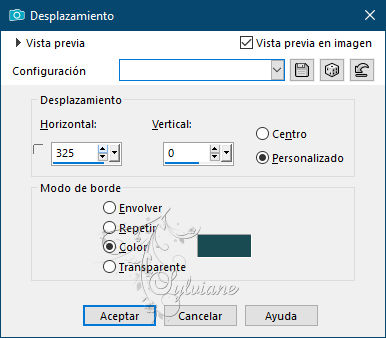
5.
Filtro - unlimited - & background designers IV - sf10 slice n dice
6.
Capas - duplicar
7.
Imagen - Espejo – espejo horizontal
8.
Modo de mezcla: superposición
9.
Establecer en su paleta de capas - la opacidad en 50
10.
Capas - fusionar - fusionar hacia abajo
11.
Efectos – efectos de los borders – realzar mas
12.
Imagen - agregar bordes - simétrico NO marcado - color: fondo
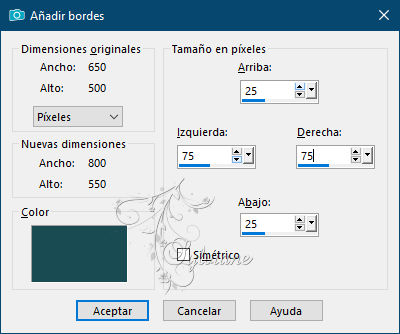
13.
Efectos – efectos de la imagen – mosiaco integrado- Menú desplegable: predeterminado
14.
Activar Herramienta seleccionar area – seleccion personalizada
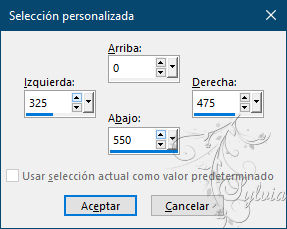
15.
Selecciones - Convertir selección en capa
16.
Filtro - simple - half wrap
17.
Efectos - efectos 3d - sombra paralela - color: negro
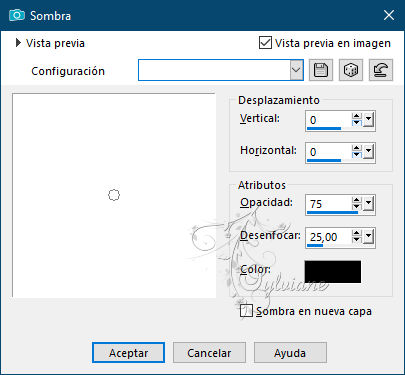
18.
Selecciones - seleccionar todo
19.
Imagen - agregar bordes - simétrico NO marcado - color: primer plano
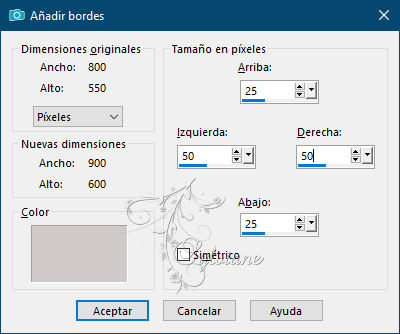
20.
Efectos – efectos de la imagen – mosiaco integrado - La configuración es correcta
21.
Selecciones - invertir
22.
Ajustar - desenfoque - desenfoque gaussiano - rango: 15
23.
Selecciones - invertir
24.
Efectos - efectos 3D - sombra paralela - la configuración es correcta
25.
Seleccciones – anular seleccion
26.
Efectos – efectos de la imagen – mosiaco integrado

27.
Selecciones – cargar/guardar selecciones – cardar selecciones desde disco… snowflakes-1-cre@nnie.PspSelection
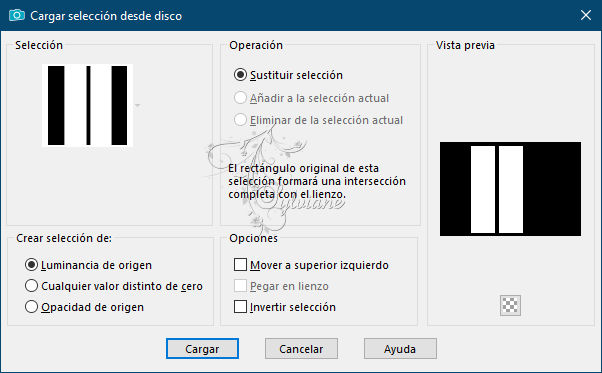
28.
Selecciones - Convertir selección en capa
29.
Efectos - efectos 3D - sombra paralela - la configuración es correcta
30.
Imagen – espejo – espejo vertical
31.
Activar la capa de abajo
32.
Selecciones – cargar/guardar selecciones – cardar selecciones desde disco… snowflakes-2-cre@nnie.PspSelection
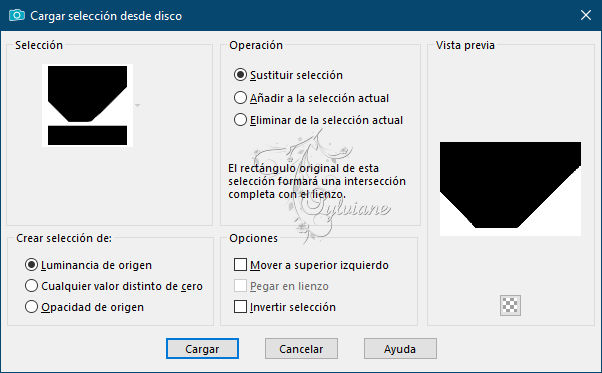
33.
Selecciones - Convertir selección en capa
34.
Filtro - unlimited - & background designers IV - @random smelter
35.
Modo de mezcla: superposición
36.
Selecciones - seleccionar todo
37.
Capas – nueva capa de trama
38.
Activar winter 2.pspimage
Editar - copiar
39.
Active su imagen
Editar - pegar en la selección
40.
Seleccciones – anular seleccion
41.
Modo de mezcla: Luminancia (heredado)
42.
Capas – nueva capa de trama
43.
Active su herramienta de relleno de inundación: complete su capa con su color de primer plano
44.
Capas – nueva capa de mascara – a partir du una imagen - Narah_mask_0821.jpg
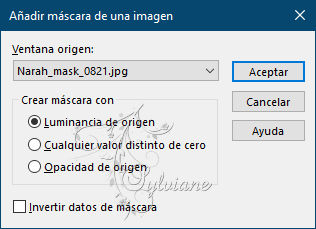
45.
Capas - fusionar - fusionar grupo
46.
Modo de mezcla: Pantalla
47.
Efectos – efectos de los borders – realzar mas
48.
Activar la capa superior
49.
Capas – nueva capa de trama
50.
Activar Herramienta seleccionar area – seleccion personalizada
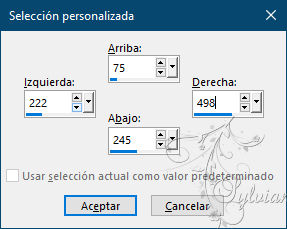
51.
Active su herramienta de relleno de inundación: complete su selección con su color de primer plano
52.
Filtro - vanderlee - snowflakes
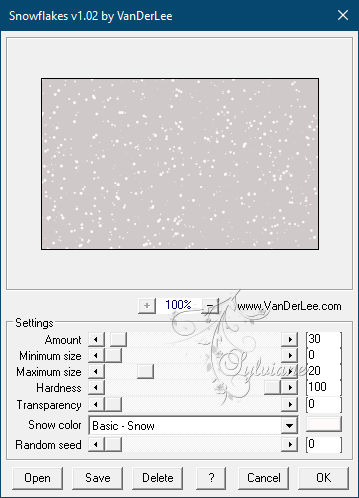
53.
Efectos - efectos 3D - sombra paralela - la configuración es correcta
54.
Selecciones – modifar – contraer - 15 pixeles
55.
Activar w1.jpg
Editar - copiar
56.
Active su imagen
Editar - pegar en la selección
57.
Efectos - efectos 3D - sombra paralela - la configuración es correcta
58.
Activar Herramienta seleccionar area – seleccion personalizada
59.
Selecciones – editar seleccion
60.
Imagen – espejo – espejo vertical
61.
Selecciones - editar selección
62.
Capas – nueva capa de trama
63.
Active su herramienta de relleno de inundación: complete su selección con su color de fondo
64.
Filtro - vanderlee - snowflakes - la configuración es correcta
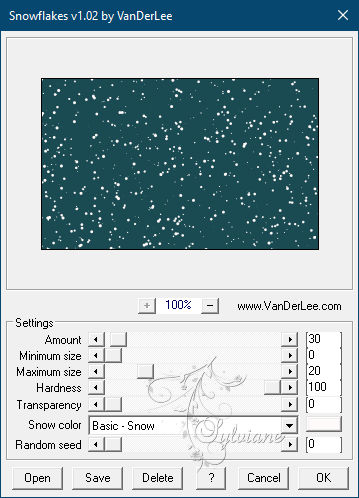
65.
Efectos - efectos 3D - sombra paralela - la configuración es correcta
66.
Selecciones – modifar – contraer – 15 pixeles
67.
Activar w2.jpg
Editar - copiar
68.
Active su imagen
Editar - pegar en la selección
69.
Efectos - efectos 3D - sombra paralela - la configuración es correcta
70.
Seleccciones – anular seleccion
71.
Activar tube_danimage_vero__1_.png
eliminar marca de agua
Editar - copiar
72.
Active su imagen
Editar - pegue como una nueva capa
73.
Imagen - Espejo – espejo horizontal
74.
Activar la herramienta de selección (presione K en el teclado)
E introduzca los siguientes parámetros:
Pos X : 520 – Pos Y :27
presione M
75.
Efectos - efectos 3D - sombra paralela - la configuración es correcta
76.
Activar calguisseanduccan3119.pspimage
Editar - copiar
77.
Active su imagen
Editar - pegue como una nueva capa
78.
Imagen - cambio de tamaño - 50% desmarque todas las capas
79.
Activar la herramienta de selección (presione K en el teclado)
E introduzca los siguientes parámetros:
Pos X : 0 – Pos Y :0
presione M
80.
Efectos - efectos 3D - sombra paralela - la configuración es correcta
81.
Activar tekst-snowflakes.png
Editar - copiar
82.
Activa tu imagen
Editar - pega como una nueva capa
83.
Activar la herramienta de selección (presione K en el teclado)
E introduzca los siguientes parámetros:
Pos X :199 – Pos Y :269
84.
Presiona tu letra M (deselecciona)
85.
Efectos - efectos 3d - sombra paralela - color: blanco
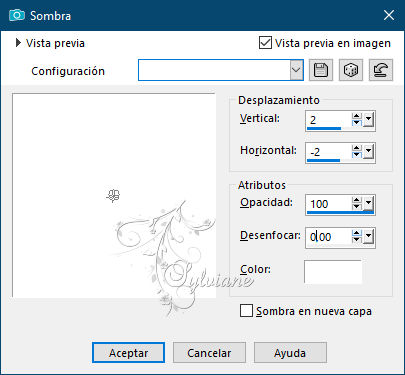
86.
Efectos – efectos de los borders – realzar mas
87.
Capas - nueva capa ráster - ponga su marca de agua
88.
Imagen - cambio de tamaño - 800 píxeles de ancho - todas las capas marcadas
89.
Activar en su paleta de capas - raster 2
90.
Capas – nueva capa de trama
91.
Filtro - vanderlee - snowflakes- cambiar el tamaño máximo a 10
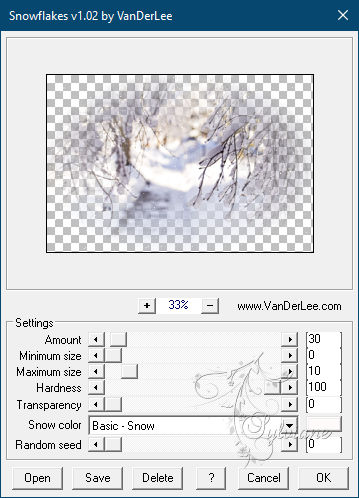
92.
Editar – copiado especial – copiar fusionada
93.
Abrir el programa Animation Shop –
Editar - pegue como una nueva animación
94.
Vuelve a PSP: haz clic en Deshacer en la parte superior de la barra.
95.
Filtro - vanderlee - snowflakes - semilla aleatoria: 250
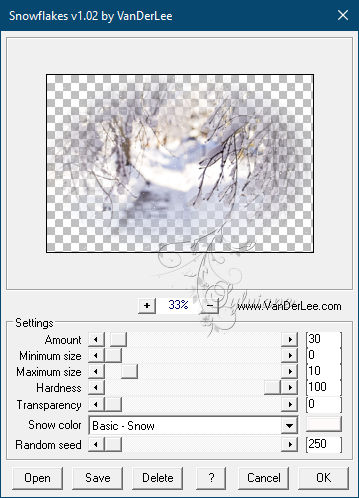
96.
Editar – copiado especial – copiar fusionada
97.
Volver a su tienda de animación - Editar - pegar después del fotograma activo
98.
Vuelve a PSP: haz clic en Deshacer en la parte superior de la barra.
99.
Filtro - vanderlee - snowflakes - semilla aleatoria: 500
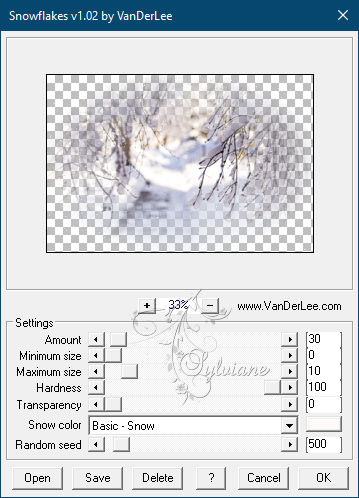
100.
Editar – copiado especial – copiar fusionada
101.
Volver a su tienda de animación - Editar - pegar después del fotograma activo
102.
Vuelve a PSP: haz clic en Deshacer en la parte superior de la barra.
103.
Filtro - vanderlee - snowflakes- semilla aleatoria: 750
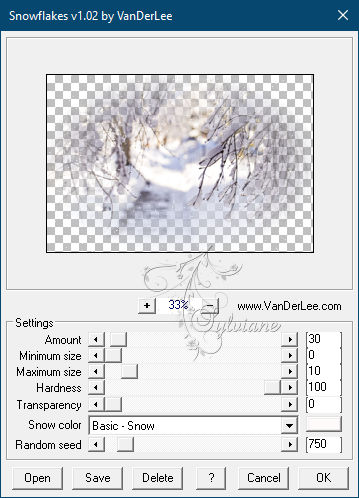
104.
Editar – copiado especial – copiar fusionada
105.
Volver a su tienda de animación - Editar - pegar después del fotograma activo
106.
poner su marca de agua
Guardar como jpg
Back
Copyright Translation © 2021 by SvC-Design